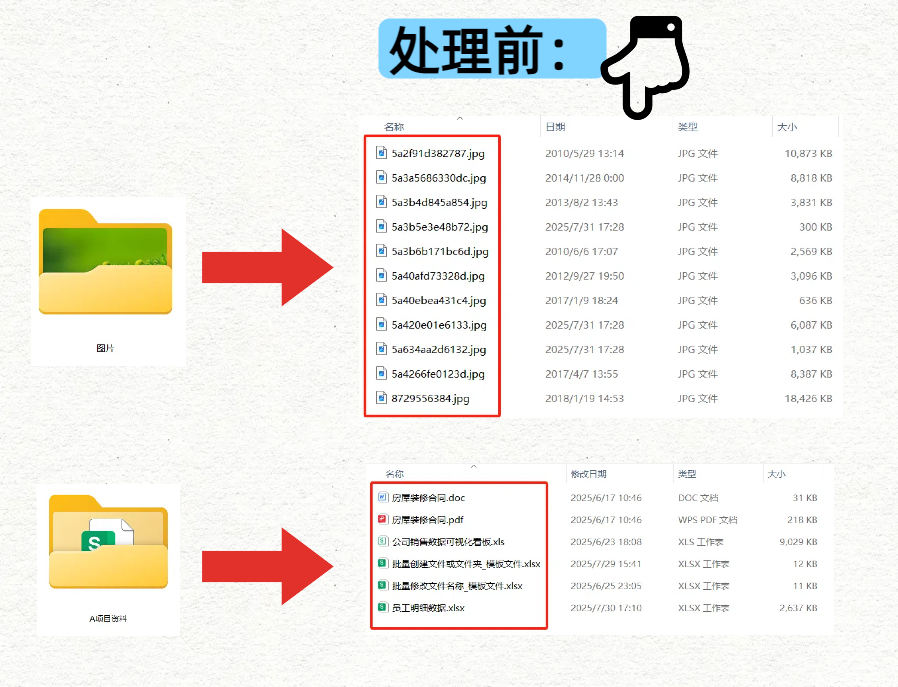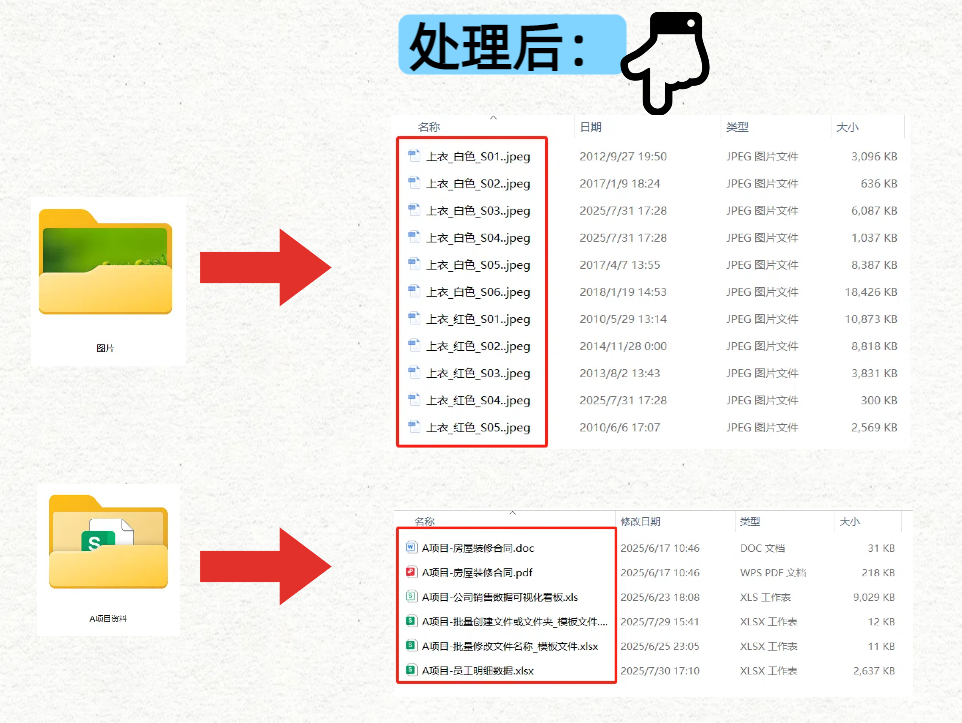文件重命名的方式非常多,有时我们命名的方式非常个性化,或者大量的文件需要同时修改文件名,但它们的修改规则不一样的时候,可能按原来的方法就没办法实现。比如我们有多个文件夹,每个文件夹中的文件修改名称的方式都是不一样的,或者我们有些文件需要修改文件名,有些需要修改扩展名等,这些文档如果不能用统一的规则修改的话,如何快速实现呢?
这时,我们除了前面介绍过的按规则重命名和编排序号命名的方式,今天给大家介绍一种通过导入Excel文件的方式,来批量修改文件名称。我们一起来看看具体的操作吧!
效果预览
操作步骤
1、打开「鹰迅批量处理工具箱」,左侧选择「重命名工具」,右侧在文件内容分类中选择「导入 Excel 替换文件名称(包含扩展名)」的功能。
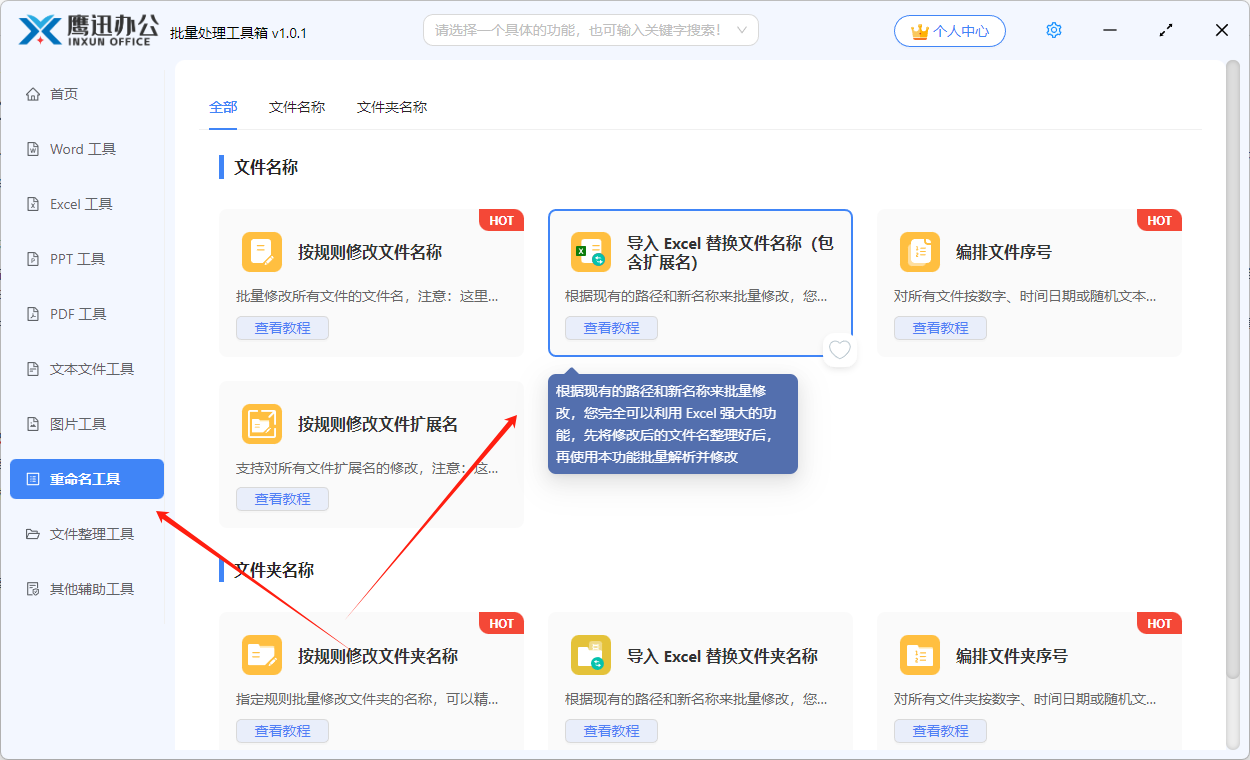
2、下载excel规则模板,并填写好规则后导入到软件。
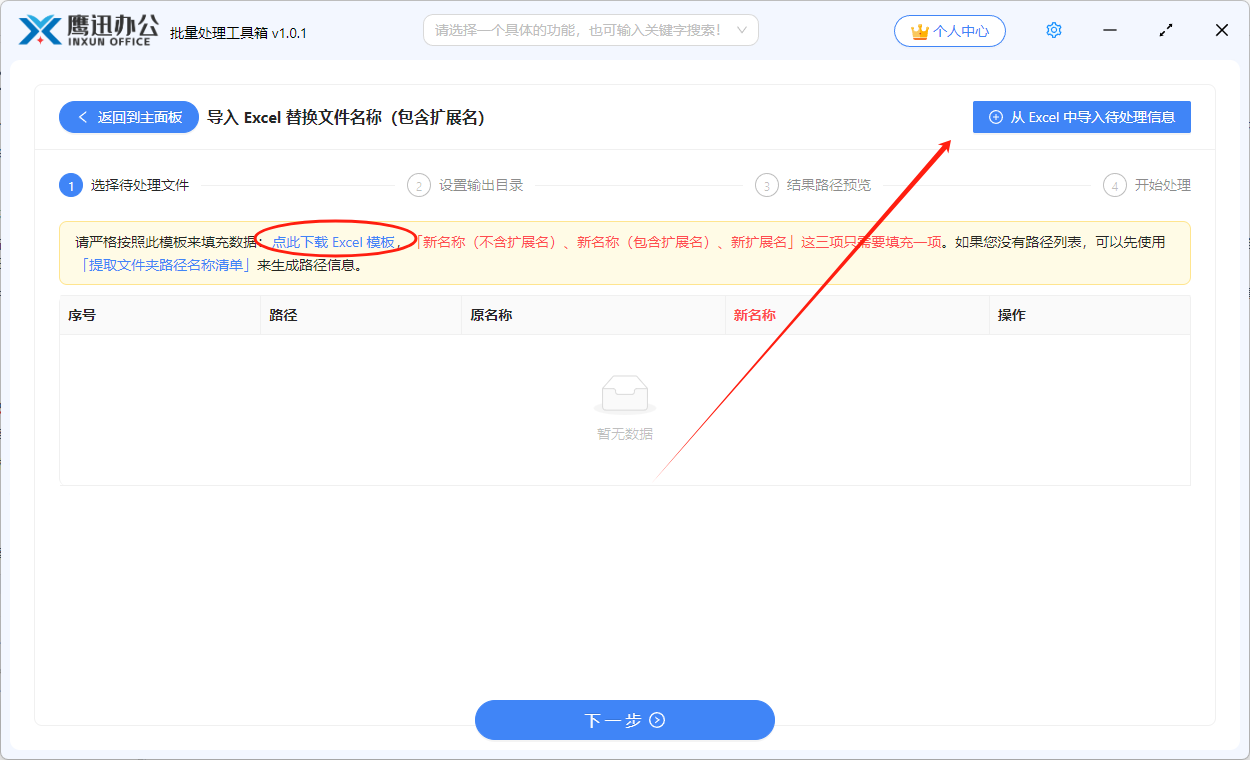
这里的规则怎么填写呢?点击下载模板,模板文件格式如下:
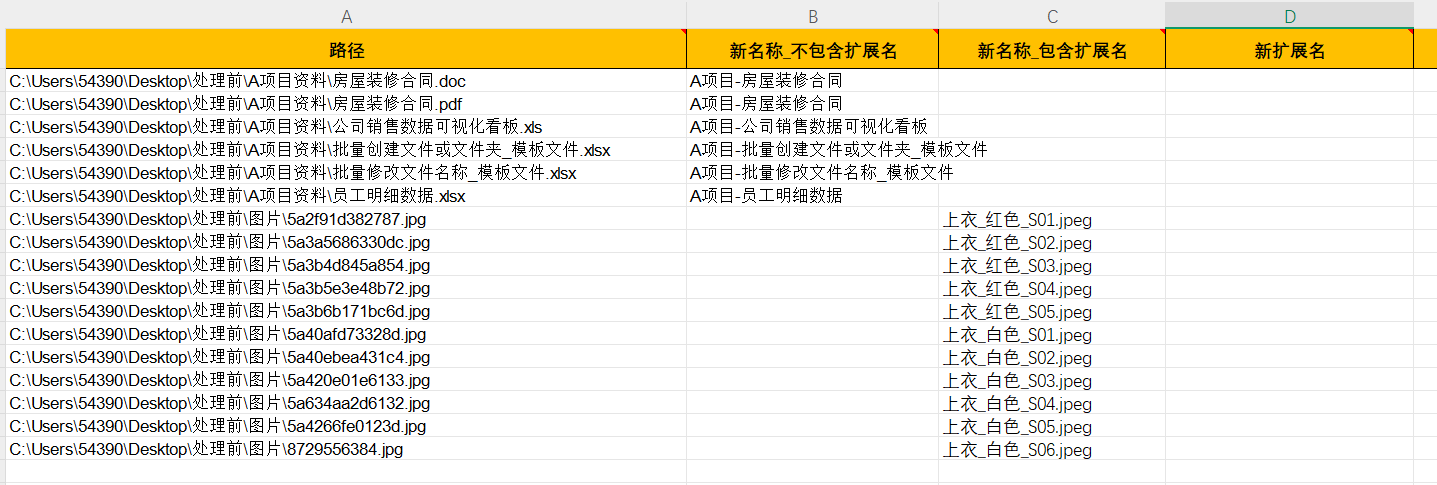
第一列为修改前文件路径(包含了原来的文件名)。如果文件数量很多的情况下,我们可以使用软件中文件整理工具中的【提取文件路径名称清单】功能提取到excel表格再复制到Excel模板中。
第二列为新的名称:这里适用于只需要修改文件名,不修改文件扩展名的情况。
第三列为含扩展名的新名称:适用于同时需要修改文件名和文件扩展名。
第四列为新扩展名:适用于是需要修改扩展名的情况。
第二、三、四列根据我们的需要填一项就可以了。
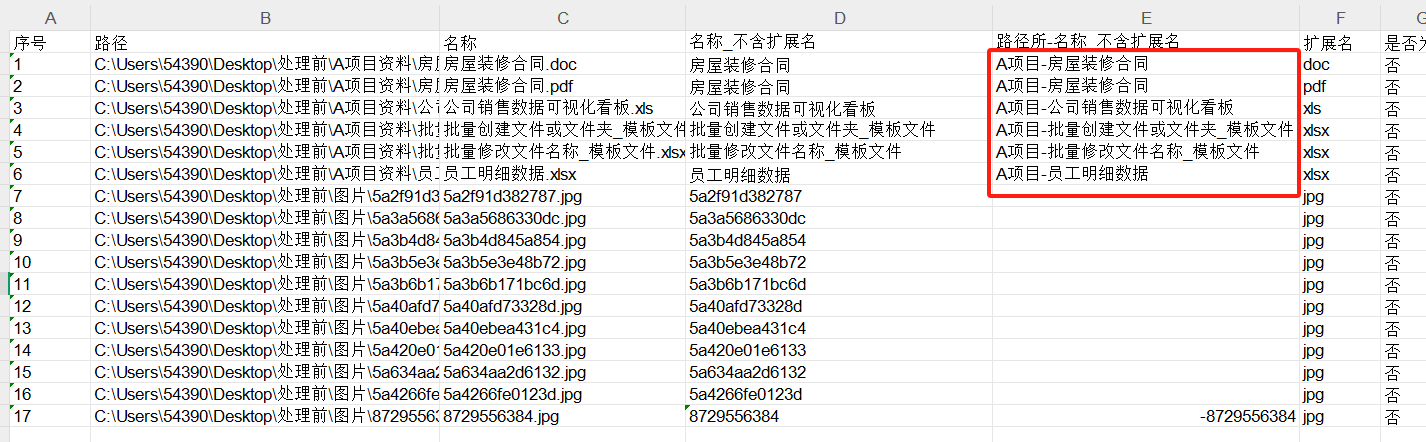
上图为提取之后的文件路径清单模板。比如我们[A项目资料]文件夹需要统一给文件名加上前缀。我们提取文件路径的excel表格中,在文件名旁加一列,输入新的文件名【A项目-房屋装修合同】,然后在下面的单元格同时按住Ctrl键+E自动填充,剩余新的文件名就自动填充好了。这时,我们就复制这里新的文件名到excel模板中。
在[图片]文件夹中,我们可以直接输入修改后的文件名样式,并将文件扩展名由jpg统一改成jpeg,以适应不同平台的需要。
导入后,软件界面效果如下,这里我们就可以预览新的文件名称样式。
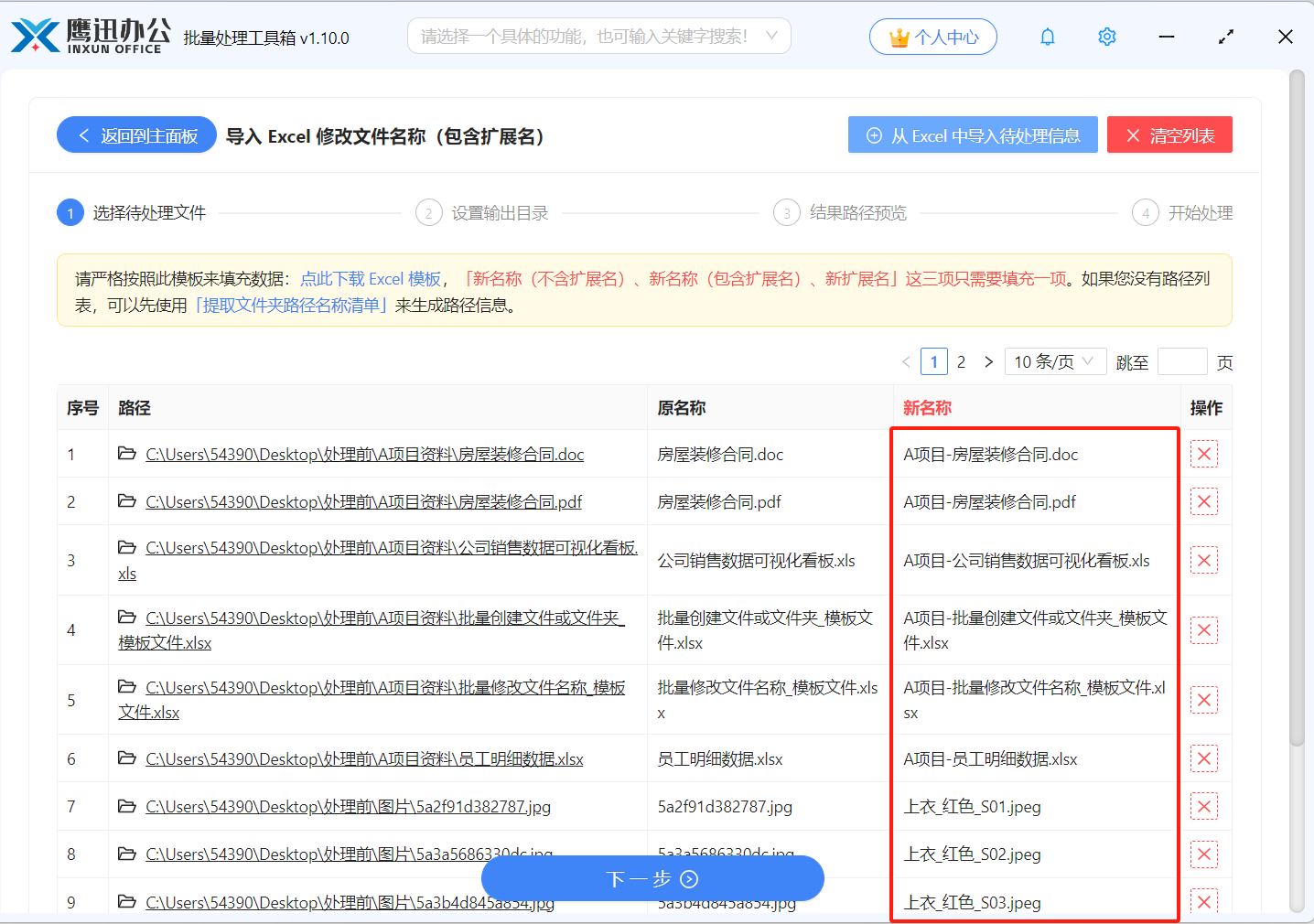
3、设置输出目录。
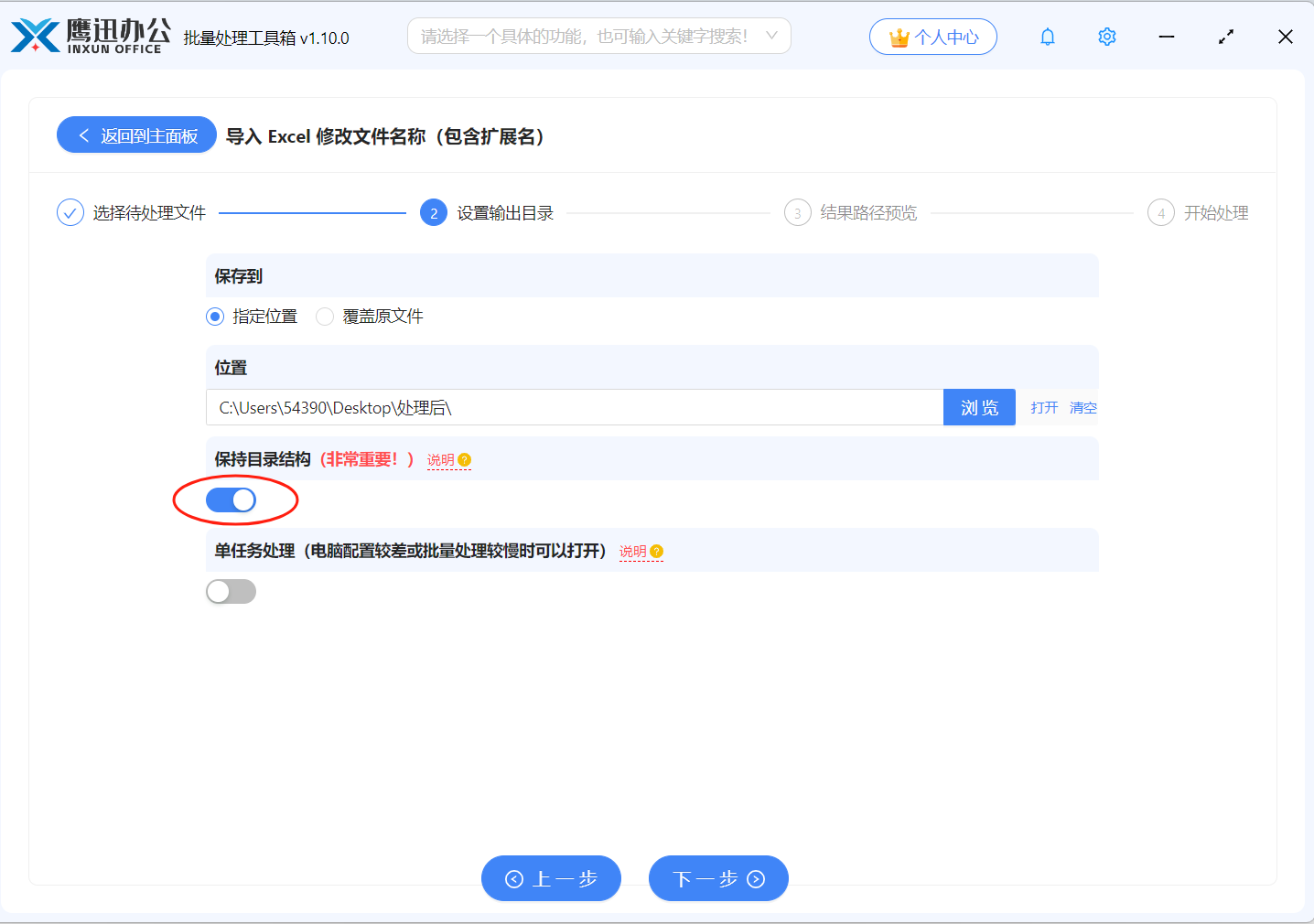
这里注意,如果我们是有多个文件夹中的文件修改名称,如果需要将处理后的文件按原文件夹存放,不放到一个文件夹就需要打开这里的按钮。
4、处理完成。
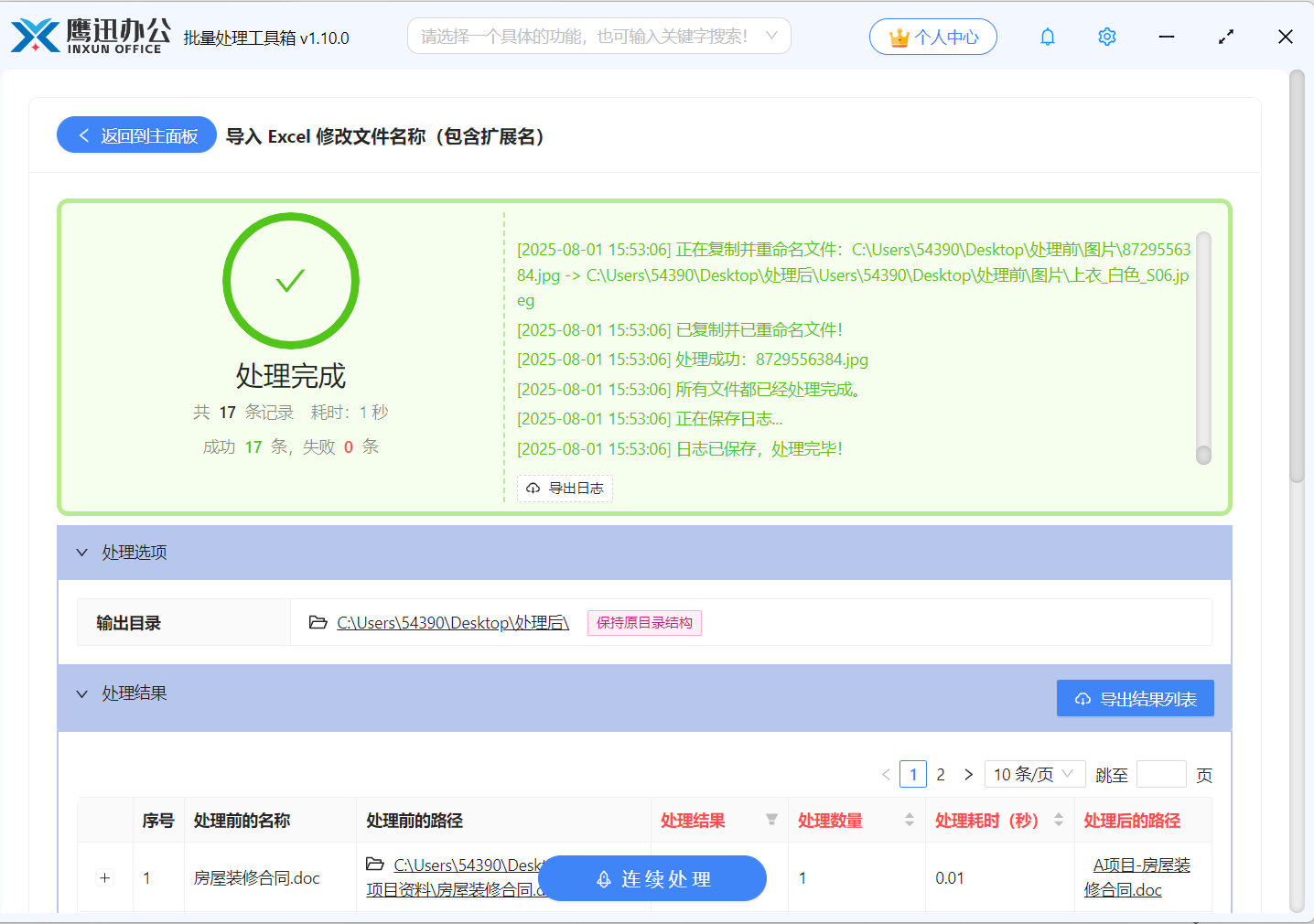
这样即便是有1000份图片或者文件,不管是不是在同一文件夹,修改名称规则不一样,我们也能快速进行命名。这种方式是可以应对各种各样文件重命名的需求,各种个性化文档命名需求。而且全部都支持离线处理,如果你也经常有批量重命名需求的,赶紧收藏好这款批量处理工具吧!